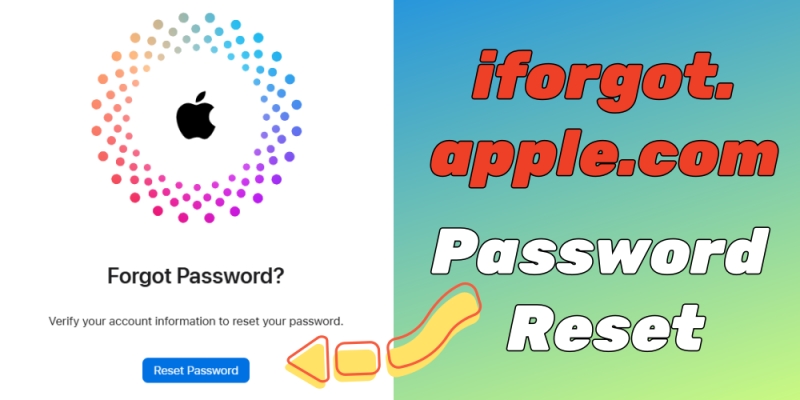FIX CSGO VAC无法验证您的游戏会话错误
您是否曾经遇到过错误消息“ VAC无法验证您的游戏会话”,同时尝试玩您喜欢的游戏《反击:全球进攻》(CSGO)?不用担心,你并不孤单。许多玩家经历了这个问题,通常可以通过几个简单的步骤来解决。在本文中,我们将指导您解决CSGO中“ VAC无法验证您的游戏会话”错误的过程,并让您回到玩自己喜欢的游戏。
退出蒸汽应用
在大多数情况下,CSGO VAC错误是由不可靠的网络连接引起的,不是因为Valve Anti Cheat禁止您的帐户。首先,Close CSGO和您的Steam Launcher。接下来,打开系统托盘,右键单击蒸汽图标,然后选择出口完全退出应用程序。
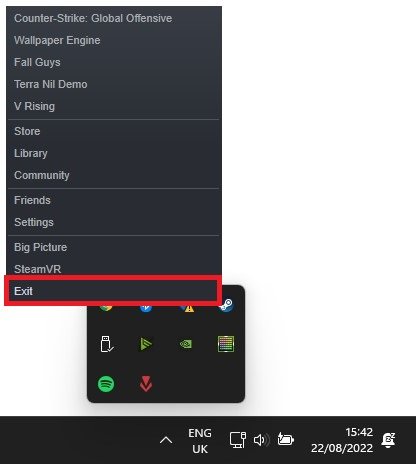
出口蒸汽在系统托盘中
测试网络连接
完成此操作后,您应该继续测试网络连接。打开您喜欢的浏览器,并使用速度测试网站(例如speedtest.net或者fast.com。假设您会遇到高ping或延迟。在这种情况下,我建议在路由器或调制解调器上使用以太网电缆,并减少使用相同网络连接的设备数量。
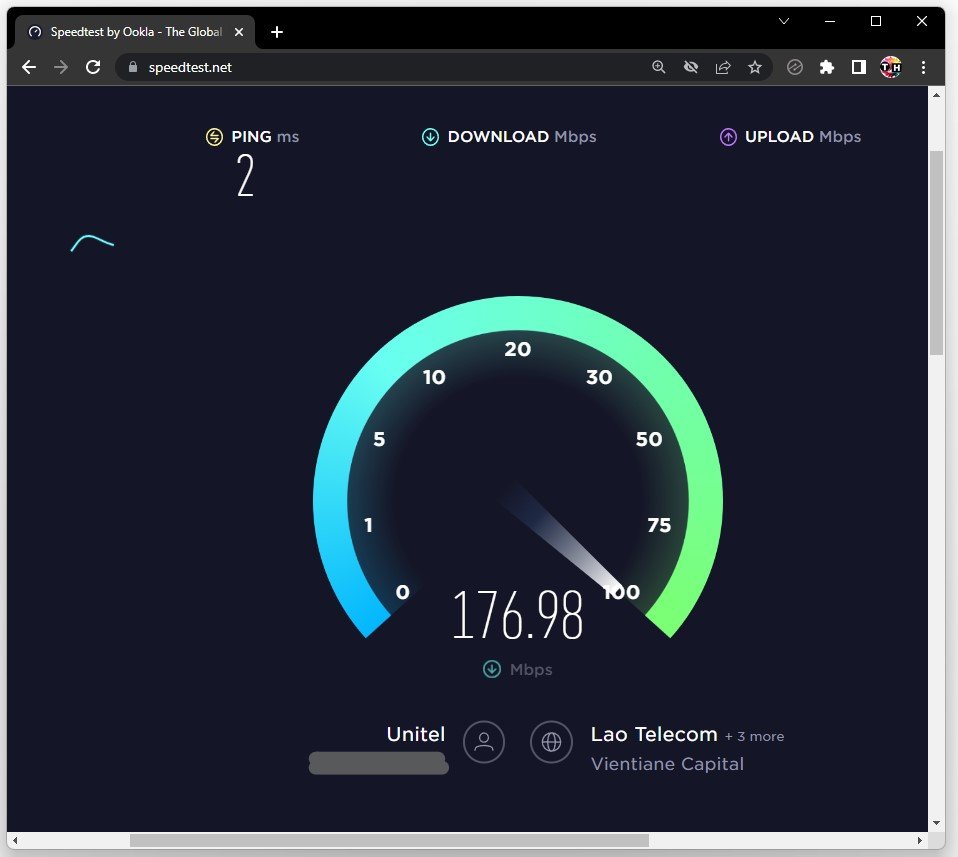
测试互联网连接
完成此操作后,您可以重新打开蒸汽发射器。在你的Steam库,找到CSGO并右键单击游戏以获取其属性。
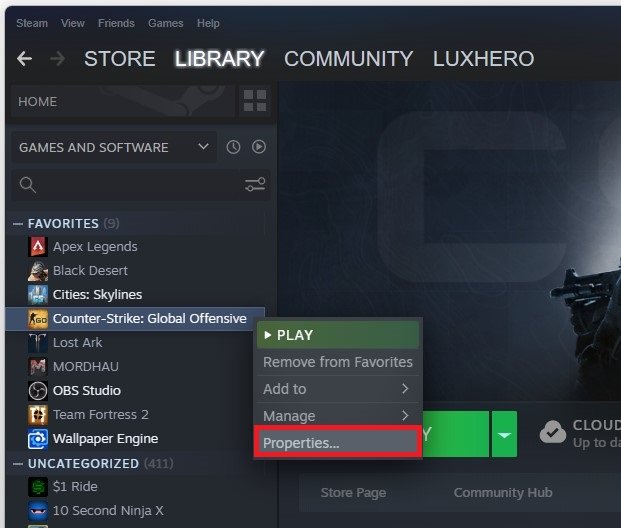
蒸汽库>反恐道属性
在本地文件选项卡,单击验证游戏文件的完整性。这将需要一两分钟的时间来检查所有游戏文件,并且它将下载并替换所有损坏或丢失的文件。然后,您可以重新发布CSGO,以查看是否解决了您的问题。
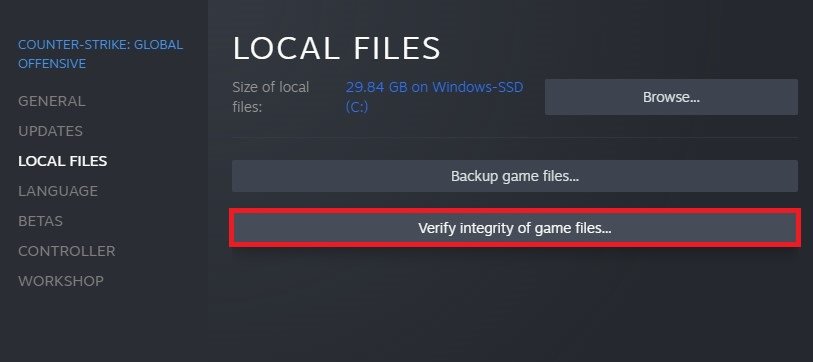
CSGO属性>本地文件>验证游戏的完整性...
作为管理员运行Steam
如果您仍会遇到VAC错误,请关闭Steam Launcher并打开文件资源管理器。导航到安装启动器的驱动器,程序文件>蒸汽。在这里,右键单击Steam应用程序并选择特性。
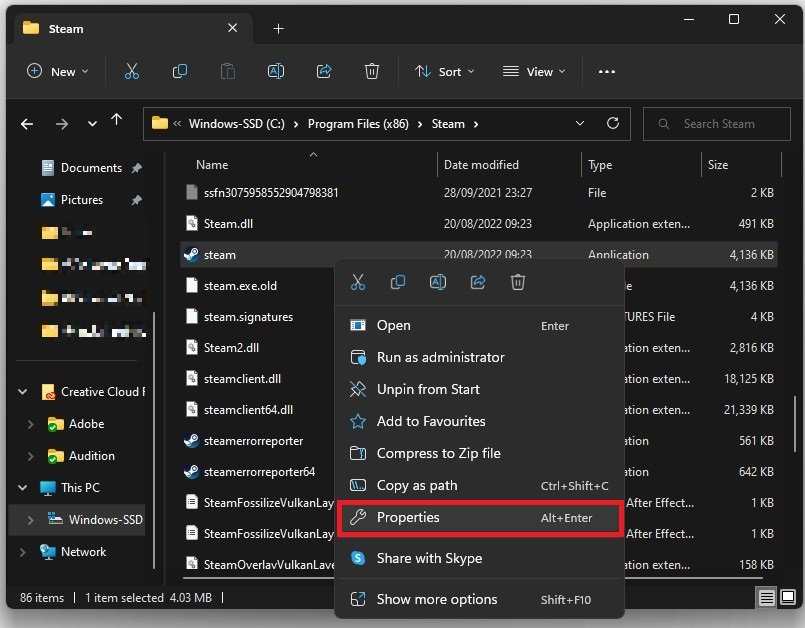
程序文件> Steam>属性
在兼容性选项卡,检查作为管理员运行此程序在应用更改之前的选项。
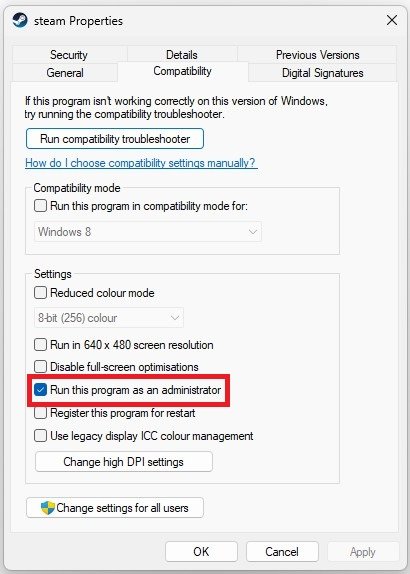
Steam属性>兼容性>作为管理员运行
在Windows Defender防火墙中排除CSGO
最后,搜索防火墙打开你的防火墙和网络保护系统设置窗口。点击通过防火墙允许应用程序。
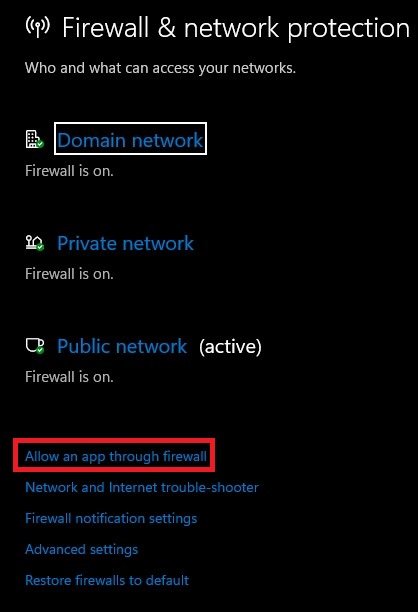
防火墙和网络保护>允许应用程序通过防火墙
在这个新窗口上,单击更改设置并在此应用程序列表中找到反击全球进攻过程。在此允许应用程序列表中,请确保还检查CSGO。如果您在此列表中找不到游戏过程,请单击允许另一个应用程序。
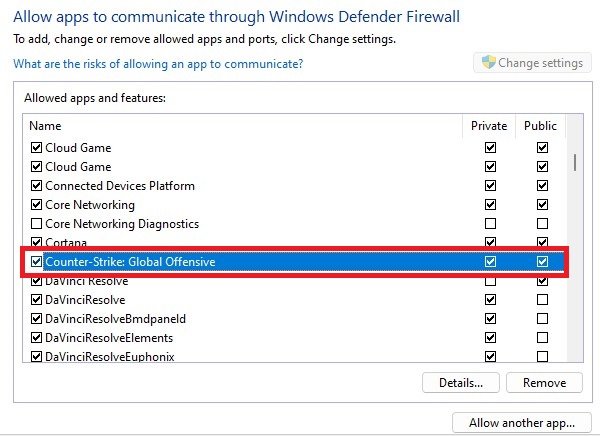
更改设置>所有反击全球进攻
在您的文件资源管理器中,导航到您安装的反恐度>“程序文件”> Steam> Steam> Common> Common> Comman-Strike全局进攻的驱动器。选择CSGO然后单击打开。然后,您可以继续启动CSGO,而无需获得VAC无法验证您的游戏会话错误。

程序文件>蒸汽>蒸汽>常见>反惊人的全局进攻
-
在CSGO中,“ VAC无法验证您的游戏会话”的意思是什么?
错误消息“ VAC无法验证您的游戏会话”意味着反陈列软件Valve Anti-Cheat(VAC)无法验证游戏会话的完整性。这可能是由于几个因素,例如游戏的过时版本,第三方修改或网络连接问题。
-
是否有可能因在CSGO中遇到“ VAC无法验证您的游戏会话”错误而被禁止?
不,您不会因为在CSGO中遇到“ VAC无法验证您的游戏会话”错误而被禁止。但是,如果VAC检测到任何恶意软件或第三方修改,则可能会被禁止玩游戏。
-
我可以通过重新安装CSGO来修复“ VAC无法验证您的游戏会话”错误?
重新安装CSGO通常可以修复“ VAC无法验证您的游戏会话”错误,但这不是保证的解决方案。在重新安装游戏的过程之前,建议尝试其他方法,例如验证游戏缓存或更新游戏。
-
CSGO中是否有“ VAC无法验证您的游戏会话”错误的永久解决方案?
CSGO中没有永久的解决方案“ VAC无法验证您的游戏会话”错误,因为由于几个不同的因素,可能会发生这种错误。但是,通过遵循本文概述的步骤,您可以修复错误并重新玩自己喜欢的游戏。还建议您保持游戏的更新,并避免使用第三方软件以防止重新出现错误。


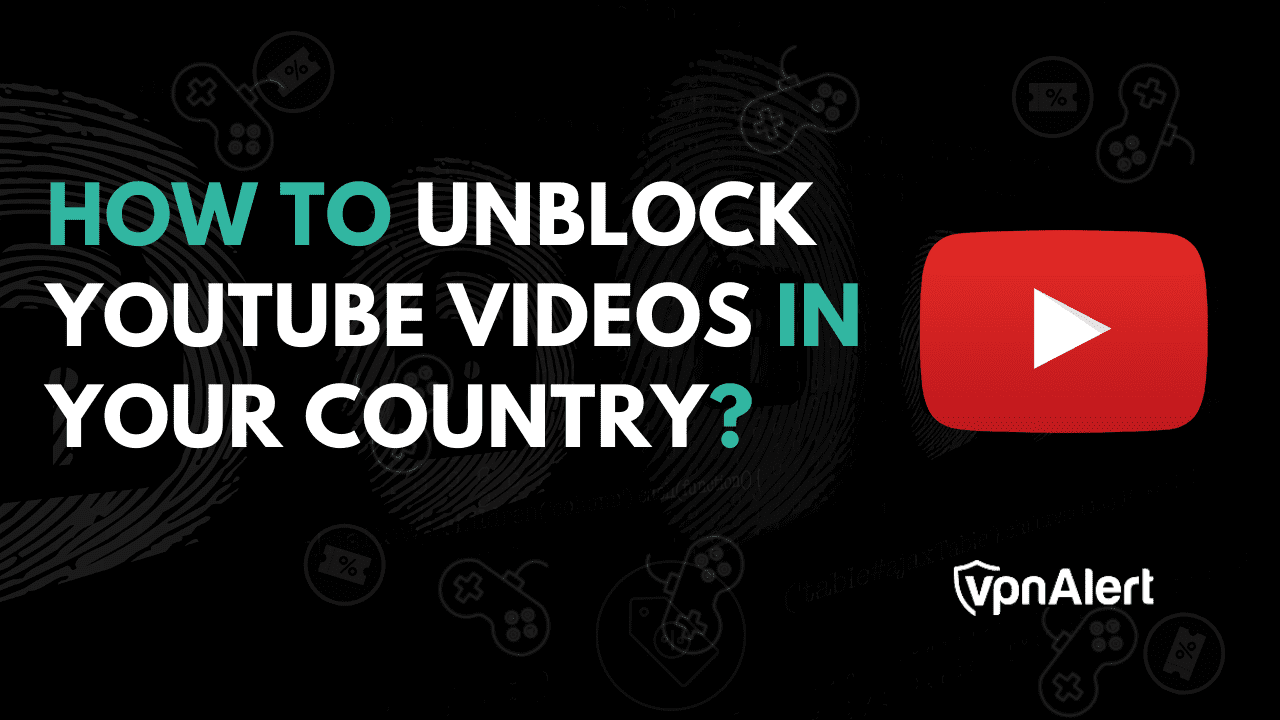

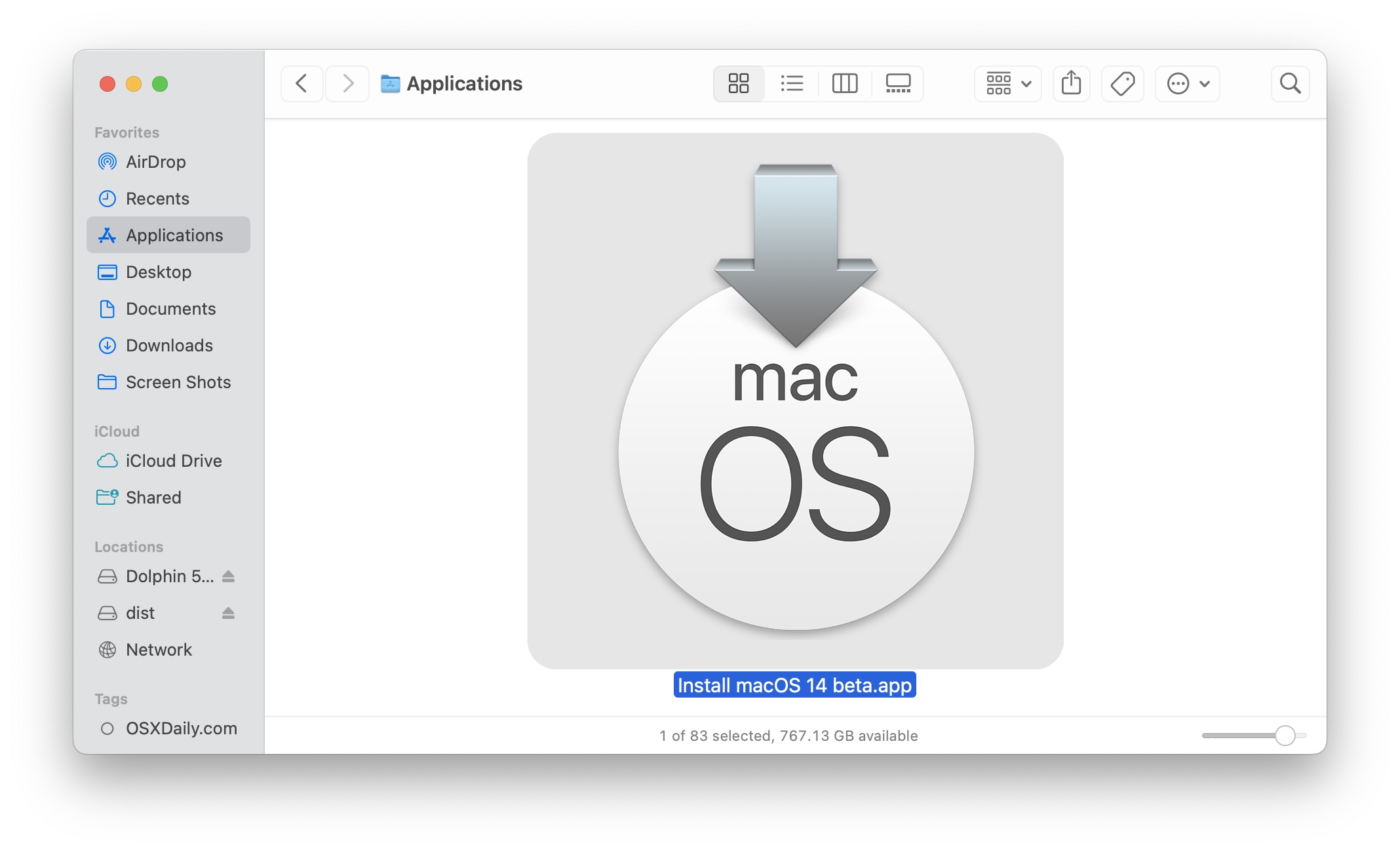



![GSM Prime 工具:完整指南和最佳替代方案 [真实评论]](https://pfrlju.com/tech/avilas/wp-content/uploads/cache/2025/12/gsm-prime-tool-review.jpg)

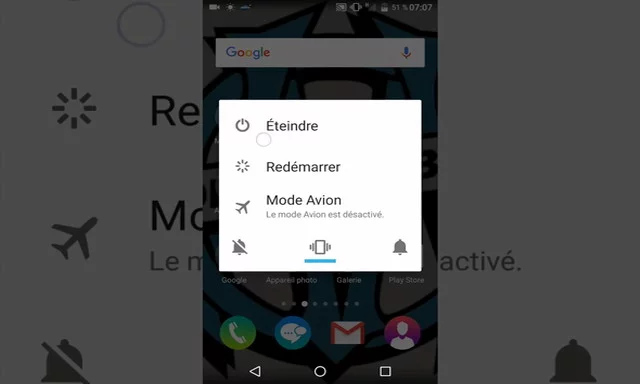

![如何在 Android 11 上安装 Xposed 框架 [指南]](https://pfrlju.com/tech/adelia/wp-content/uploads/2021/02/How-to-Install-Xposed-Framework-on-Android-11.jpg)